kun suoritat sovelluksia Windows 8-aloitusnäytöstä ja vaihdat toiseen, alkuperäinen sovellus, jota käytit, ei ole todella suljettu. Sen sijaan Tämä sovellus jää käynnissä taustalla niin, että voit helposti vaihtaa niiden välillä. Kun jätät sovellukset toimimaan taustalla, ne käyttävät resursseja, kuten muistia ja suoritintehoa, joita tietokoneen muut ohjelmat voisivat käyttää paremmin. Siksi on parempi sulkea sovellus, kun olet valmis käyttämään niitä eikä jätä niitä käynnissä.
valitettavasti Windows 8 ei tarjoa helposti havaittavaa menetelmää sovelluksen lopettamiseksi kuten tavallisessa Windows-sovelluksessa. Ei ole X-painiketta (![]() ), kuten olemme tottuneet Windowsin työpöytäsovelluksissa, eivätkä useimmat sovellukset tarjoa keinoa niiden lopettamiseen. Tässä opetusohjelmassa opastamme sinua kolmella tavalla, joita voit käyttää todella sulkemaan Windows-sovelluksen sen sijaan, että se olisi käynnissä taustalla. Tämän avulla voit itse lopettaa sovelluksen niin, että heidän käyttämiään resursseja voidaan käyttää muihin sovelluksiisi.
), kuten olemme tottuneet Windowsin työpöytäsovelluksissa, eivätkä useimmat sovellukset tarjoa keinoa niiden lopettamiseen. Tässä opetusohjelmassa opastamme sinua kolmella tavalla, joita voit käyttää todella sulkemaan Windows-sovelluksen sen sijaan, että se olisi käynnissä taustalla. Tämän avulla voit itse lopettaa sovelluksen niin, että heidän käyttämiään resursseja voidaan käyttää muihin sovelluksiisi.
menetelmä 1: Alt+F4
Alt+F4-näppäimistöyhdistelmä on ylivoimaisesti helpompi tapa, jolla voi sulkea Windows 8-sovelluksen, mutta sitä voi käyttää vain silloin, kun itse käyttää kyseistä sovellusta. Jos haluat sulkea sovelluksen käyttämällä tätä näppäimistöyhdistelmää, siirry sovellukseen ja paina Alt-näppäintä näppäimistössäsi ja pidä sitä alhaalla, paina F4-näppäintä myös näppäimistössäsi. Tämä sulkee sovelluksen välittömästi ja voimakkaasti kesken sen, mitä se oli tekemässä.
Menetelmä 2: Windows 8 Task Manager
Windows 8 Task Manager on päivitetty sisältämään käynnissä olevien prosessien lisäksi kaikki sovellukset, jotka saattavat olla käynnissä. Näin voit nopeasti nähdä kaikki sovellukset, jotka ovat käynnissä helposti sulkea ne. Jos haluat käyttää Tehtävienhallintaa, Kirjoita Tehtävienhallinta Windows 8-aloitusnäytöstä ja napsauta Tehtävienhallinta-vaihtoehtoa, kun se näkyy hakutuloksissa. Tämä avaa basic Task Manager kuten alla olevassa kuvakaappauksessa.
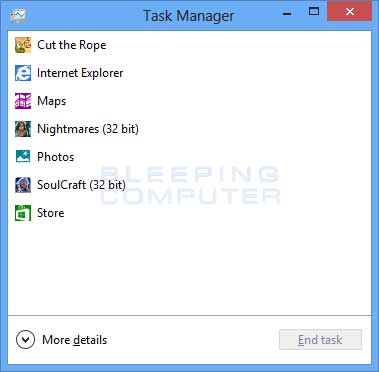
sulkeaksesi sovelluksen, napsauta hiiren kakkospainikkeella sovelluksen nimeä ja napsauta sitten Lopeta tehtävä-painiketta. Task Manager välittömästi lopettaa sovelluksen puolestasi.
jos haluat nähdä lisätietoja siitä, kuinka paljon muistia tai suoritinta tietty sovellus käyttää ennen kuin lopetat sen, voit klikata lisätietoja-vaihtoehtoa. Tämä avaa yksityiskohtaisemman käyttöliittymän Task Manager kuten alla.
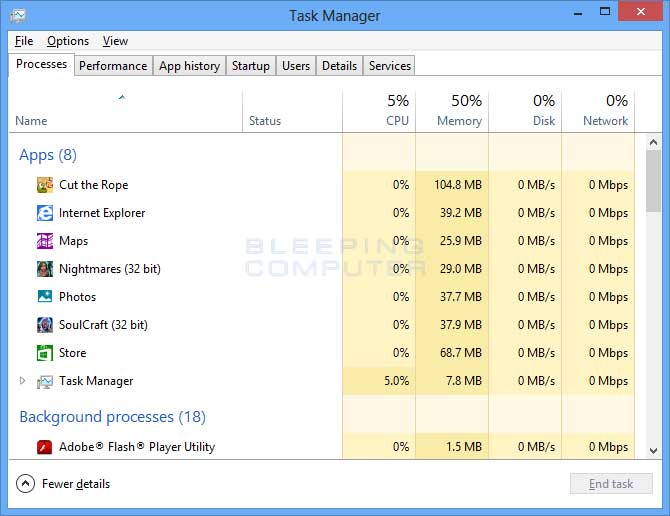
tämän uuden käyttöliittymän avulla voit nähdä, kuinka paljon resursseja tietty sovellus käyttää, jotta voit paremmin päättää, haluatko tai jopa tarvitse sulkea sen. Jos et halua sulkea sovelluksen, yksinkertaisesti vasemmalle-klikkaa sitä valita sen ja napsauta End Task-painiketta.
Menetelmä 3: Win+Tab
viimeinen tapa on käyttää Win+Tab-näppäimistöyhdistelmää, joka avaa paneelin, joka näyttää kaikki avoimet sovellukset, jotka ovat käynnissä Windows 8: ssa. Tämä näppäimistöyhdistelmä on erilainen kuin Alt+ – välilehti, koska se luettelee vain avoimet sovellukset eikä näytä avoimia työpöytäsovelluksia. Kun painat Windowsin ( ) näppäintä mistä tahansa tietokoneesi näytöstä, ja kun pidät sitä alhaalla, paina ja pidä VÄLILEHTINÄPPÄINTÄ, ilmestyy pystypaneeli, joka näyttää yksittäisiä laattoja kullekin tietokoneen käynnissä olevalle sovellukselle. Huomaa, Jos ei ole sovelluksia käynnissä tämä näppäimistöyhdistelmä ei näytä mitään. Tämä lista avoimista sovelluksista on merkitty punaisella nuolella alla olevassa kuvassa.
) näppäintä mistä tahansa tietokoneesi näytöstä, ja kun pidät sitä alhaalla, paina ja pidä VÄLILEHTINÄPPÄINTÄ, ilmestyy pystypaneeli, joka näyttää yksittäisiä laattoja kullekin tietokoneen käynnissä olevalle sovellukselle. Huomaa, Jos ei ole sovelluksia käynnissä tämä näppäimistöyhdistelmä ei näytä mitään. Tämä lista avoimista sovelluksista on merkitty punaisella nuolella alla olevassa kuvassa.